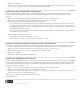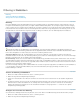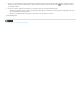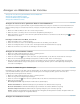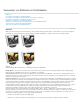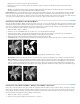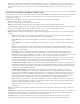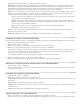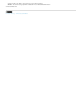Operation Manual
Dithering in Webbildern
Nach oben
Nach oben
Nach oben
Dithering
Steuern des Dithering in Webbildern
Anzeigen einer Vorschau des Dithering
Dithering
Die meisten Webbilder werden mit 24-Bit-Farbanzeige (mehr als 16 Millionen Farben) erstellt. Manche Benutzer zeigen Webseiten jedoch auf
Computern mit 8-Bit-Farbanzeige (256 Farben) an. Folglich enthalten Webbilder häufig Farben, die auf einigen Computern nicht zur Verfügung
stehen. Computer setzen ein Verfahren namens Dithering ein, um Farben zu simulieren, die sie nicht anzeigen können. Beim Dithering wird mit
benachbarten Pixeln unterschiedlicher Farben das Erscheinungsbild einer dritten Farbe erzeugt. Beispielsweise kann Dithering auf eine rote und
eine gelbe Farbe in einem Mosaikmuster angewendet werden, um Orange zu simulieren, das in der 8-Bit-Farbpalette nicht enthalten ist.
Beim Dithering werden ineinander übergehende Farbtöne simuliert
Verwenden Sie Farben aus der Web-Palette, um zu gewährleisten, dass bei der Anzeige auf Windows- oder Macintosh-Systemen mit
mindestens 256 Farben kein Dithering auftritt. Wenn Sie ein Originalbild erstellen, können Sie mit dem Farbwähler websichere Farben wählen.
Denken Sie beim Optimieren von Farben daran, dass zwei Arten von Dithering auftreten können:
Anwendungs-Dithering Tritt in GIF- und PNG-8-Bildern auf, wenn Photoshop Elements versucht, Farben zu simulieren, die nicht in der
Farbtabelle enthalten sind. Sie können das Anwendungs-Dithering steuern, indem Sie ein Dithering-Muster wählen, oder versuchen, Anwendungs-
Dithering zu vermeiden, indem Sie der Tabelle weitere Farben hinzufügen.
Browser-Dithering Tritt auf, wenn in einem Webbrowser mit 8-Bit-Farbanzeige (256-Farben-Modus) Farben simuliert werden sollen, die nicht in
der 8-Bit-Farbpalette enthalten sind. Browser-Dithering kann bei GIF-, PNG- und JPEG-Bildern auftreten. In Photoshop Elements können Sie die
Stärke des Browser-Dithering steuern, indem Sie ausgewählte Farben im Bild in websichere Farben verschieben. Bei der Auswahl einer Farbe im
Farbwähler können Sie websichere Farben angeben.
Sie können Anwendungs-Dithering in GIF- und PNG-8-Bildern als Vorschau anzeigen. Bei hauptsächlich aus Farbflächen bestehenden Bildern ist
u. U. kein Dithering erforderlich. Bei Halbtonbildern (insbesondere mit Farbverläufen) kann dagegen Dithering erforderlich sein, um
Farbstreifenbildung zu verhindern.
Steuern des Dithering in Webbildern
1. Öffnen Sie im Editor ein Bild und wählen Sie „Datei“ > „Für Web speichern“.
2. Wählen Sie die gewünschten Optimierungseinstellungen.
3. Geben Sie im Textfeld „Dither“ einen Wert ein oder klicken Sie auf den Pfeil an dem Feld und ziehen Sie den daraufhin eingeblendeten
Regler.
4. Der Dither-Prozentwert steuert, wie stark das auf das Bild angewendete Dithering ist. Bei einem höheren Dither-Prozentwert scheint das
Bild mehr Farben zu haben und detaillierter zu sein, allerdings kann auch die Dateigröße zunehmen. Verwenden Sie für Anwendungs-
Dithering den niedrigsten Prozentwert, bei dem die erforderlichen Farbdetails noch angezeigt werden – so erzielen Sie eine optimale
Komprimierung und Anzeigequalität.
Anzeigen einer Vorschau des Dithering
Sie können Browser-Dithering direkt in Photoshop Elements oder in einem Browser mit 8-Bit-Farbanzeige (Modus mit 256 Farben) anzeigen.
1. Öffnen Sie im Editor ein Bild und wählen Sie „Datei“ > „Für Web speichern“.
2. Wählen Sie die gewünschten Optimierungseinstellungen.